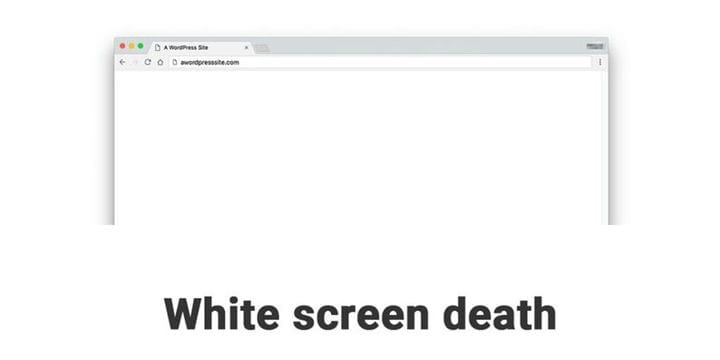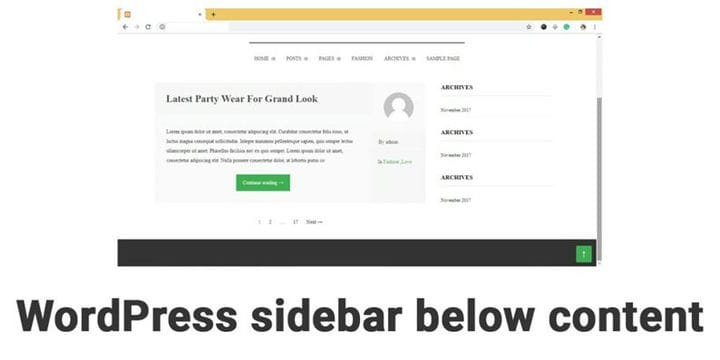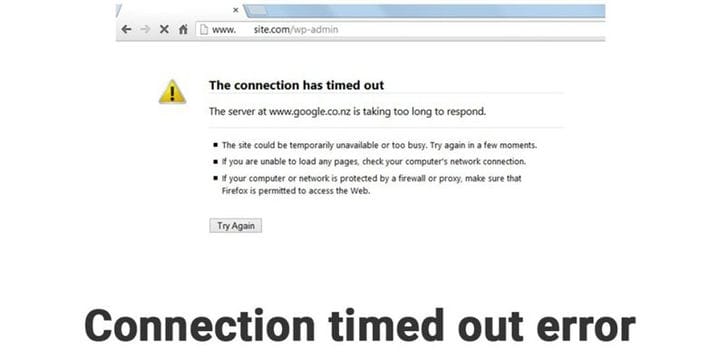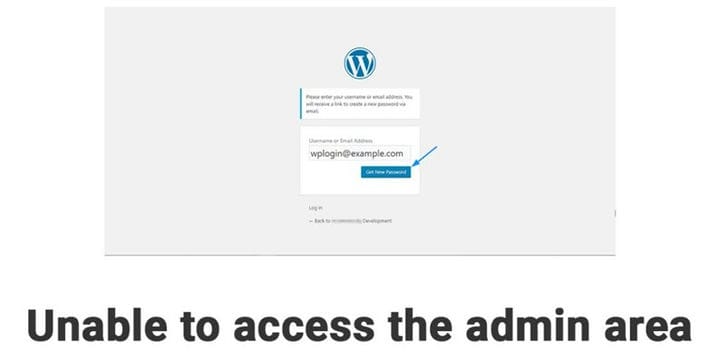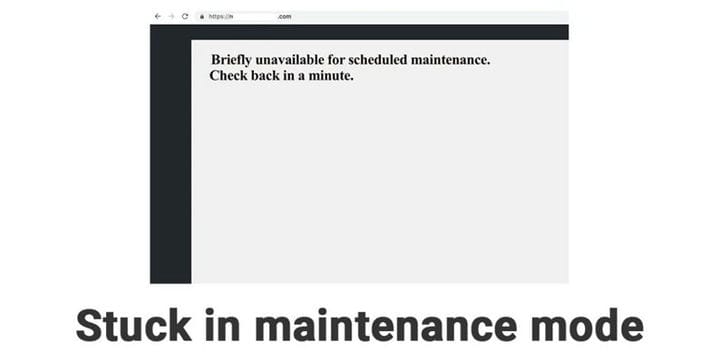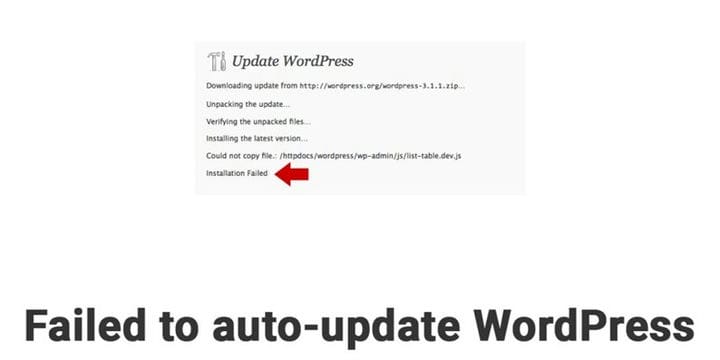Cómo solucionar 10 problemas y errores comunes de WordPress
WordPress es el mejor sistema de gestión de contenido con más del 30 por ciento de los sitios web en Internet que funcionan con WordPress. Desde 2003, WordPress ha ayudado a innumerables personas a crear su propio sitio web y a iniciar un negocio. Mucha gente está usando esta plataforma para diferentes propósitos y es bastante normal encontrar algunos problemas comunes de WordPress. Estos problemas o errores comunes de WordPress pueden parecer una pesadilla al principio, pero con algunos consejos y trucos, puede superar estos problemas de WordPress en poco tiempo. En este artículo, hablará sobre los 10 problemas y errores más comunes de WordPress y le proporcionará una solución fácil.
Primero crea una copia de seguridad
Copia de seguridad, copia de seguridad, copia de seguridad…. Siempre mantén la espalda sin importar lo que sea. Se recomienda encarecidamente que tenga una copia de seguridad automática ejecutándose en su sitio web de WordPress. En realidad, la forma más fácil de resolver cualquier problema común de WordPress es restaurar su sitio web a una copia de seguridad generada anteriormente. Pero si no tiene ninguna configuración de copia de seguridad automática para su sitio web, asegúrese de crear una antes de comenzar a resolver cualquier problema. De esta manera, si arruina aún más su sitio web de WordPress, puede tener una solución fácil ya que tiene una copia de seguridad. Por eso dije que la copia de seguridad es muy importante. Si no sabe cómo crear una automática, asegúrese de buscar ayuda profesional de desarrolladores web expertos de GGTaskers.
Cosas que necesitará para resolver problemas comunes de WordPress
Cuando te encuentras con cualquiera de los problemas comunes de WordPress, una cabeza de almeja es la parte más importante. El pánico no lo llevará a ninguna parte y también podría llevarlo a tomar decisiones equivocadas. En la mayoría de los casos, no es tan malo como parece y siempre hay una forma sencilla de solucionar estos problemas. Recuerde una cosa, usted no es la primera persona que se enfrenta a estos problemas, así que no pierda la esperanza todavía porque lo tengo cubierto. Necesita las cosas que se enumeran a continuación para comenzar a resolver el problema de WordPress.
- El acceso FTP y el más recomendado es Filezilla
- Cualquier editor de texto como el bloc de notas ++
- Credencial de inicio de sesión de administrador de WordPress.
¿Tiene las cosas que necesita para resolver problemas comunes de WordPress? Si es así, comencemos con Cómo solucionar 10 problemas y errores comunes de WordPress.
10 WordPress comunes
problemas y errores
1 Problemas de carga de imágenes:
cuando intenta cargar una imagen, WordPress puede mostrarle que su imagen no se está cargando. Francamente, este problema se puede resolver fácilmente. Hay algunas razones por las que podría enfrentar este problema y aquí hay algunas razones posibles y una solución:
- Cambiar el tamaño de la imagen:
el problema más común es el tamaño de la imagen. Es posible que la imagen sea demasiado grande para cargarla. La solución es bastante sencilla, ya que solo necesita cambiar el tamaño de la imagen con cualquier herramienta como Photoshop. También puede recibir ayuda de diferentes plataformas en línea para cambiar el tamaño de su imagen. - Cambiar nombre:
si tiene caracteres especiales como $,%, &, * debe cambiar el nombre de la imagen e intentar volver a cargar la imagen. - Tamaño:
si la imagen que está intentando cargar es más grande que 100 MB, debe aumentar el tamaño máximo del archivo. Para poder hacer eso, debe verificar la carpeta principal de WordPress y encontrar el archivo php, ini.
Debe copiar y pegar el siguiente código: upload_max_filesize = 128M
post_max_size = 128M
max_execution_time = 300
Estos son los problemas de imagen y la solución más comunes. Si tiene más problemas en lugar del mencionado, no dude en ponerse en contacto con cualquier profesional o contratar a un experto en WordPress.
2 Error de sintaxis o análisis de WordPress: el error de sintaxis o análisis
es otro error más común que puede enfrentar cuando intenta agregar nuevas funciones a su sitio mediante la codificación. Cuando intenta agregar fragmentos de código a su sitio usando funtion.php, este problema puede aparecer después de volver a cargar el sitio.
Cómo solucionarlo:
para corregir el error de sintaxis o análisis de WordPress, debe volver a verificar el código. La posible razón de este tipo de problemas son errores en el código. Cuando agregó el código, debe haber cometido algún error durante la codificación. Sé que estuvo a punto de sufrir un ataque al corazón cuando su navegador le mostró este mensaje, pero no se asuste, ya que la solución está en el mensaje mismo. Ahora necesita encontrar el archivo cuyo archivo tiene el código defectuoso y encontrarlo y reescribir el código. Esto resolverá su problema de error de sintaxis.
3 Error interno del servidor: las
personas que pertenecen a un entorno no técnico cada vez que ven algún error relacionado con el servidor, comienzan a perder la cabeza y entran en un estado de frenesí. Como su nombre lo indica cuando ocurrió un error en el servidor y no se puede mostrar la página solicitada.
Cómo solucionarlo:
Existen diferentes motivos por los que se produce un error interno del servidor. La mayoría de las veces está relacionado con su archivo .htaccess o el límite bajo de memoria de PHP. Este problema también puede surgir cuando intenta agregar una nueva funcionalidad a su sitio web mediante un complemento. Para resolver el error interno del servidor, he publicado un artículo por separado, así que asegúrese de consultar ¿Cómo reparar el error interno 500 en el sitio web de WordPress?
4 Muerte de la pantalla blanca:
todos nos encontramos con la muerte de la pantalla azul de Windows, ¿verdad? Para WordPress, se conoce como lo llamamos muerte de pantalla blanca. No se asuste por el nombre de que su sitio web no está muerto, simplemente ha desaparecido por un tiempo, pero recuperaremos su sitio web, no se preocupe. La parte problemática con la muerte de la pantalla blanca es que no tiene un mensaje de error que indique dónde se encuentra el problema.
Cómo solucionarlo:
hay algunas formas de resolver la muerte de la pantalla blanca y debe hacerlo paso a paso. Si una solución no funcionó, pase a la siguiente.
1.Aumentar el límite de memoria de PHP: las disminuciones en el límite de memoria de PHP pueden resultar en la muerte de la pantalla blanca. Simplemente aumente el límite de memoria de PHP en WordPress. Esto resolverá la muerte de la pantalla blanca la mayor parte del tiempo. Para aumentar el límite de memoria, necesita editar un archivo que es wp-config.php. Puede encontrar este archivo en el directorio raíz de su sitio web. Todo lo que necesita hacer es seguir los mismos pasos que siguió con el archivo .htaccess y copiar este código: ini_set (‘memory_limit’, ’16M’);
Si no puede aumentar la memoria, entonces su proveedor de alojamiento no le permite aumentar la memoria; en este caso, comuníquese con su proveedor de alojamiento.
2 Deshabilite sus complementos: la instalación defectuosa del complemento puede ser otra razón para la muerte de la pantalla blanca; debe desactivar manualmente todos los complementos y activarlos uno por uno para encontrar uno si algún complemento es la raíz de este problema.
3 Regrese al tema predeterminado: su tema también puede ser la razón detrás de él. La mayoría de las personas experimentan este problema cuando prueban un tema nuevo para su sitio web. Debe volver a su tema predeterminado desde el backend de WordPress.
5 Barra lateral de WordPress debajo del contenido:
este problema explica cómo el panel lateral de su sitio web no está cerca del contenido principal, sino que se mueve debajo del contenido principal. Cuando vea que puede ser bastante perturbador y comenzará a culpar al tema de su sitio web por ello. No maldigas tu tema, hay una razón diferente para ello.
Cómo solucionarlo: las
etiquetas div son el principal culpable aquí, es posible que haya abierto o cerrado demasiadas etiquetas div. La etiqueta div son pequeños códigos que se parecen a
. Si abre o cierra demasiados en su código HTML, puede destruir su diseño. Puede utilizar el validador de HTML para descubrir los problemas.
6 Error 404: el
error 404 o el error 404 es otro problema común de WordPress, el nombre depende del navegador que utilice. Cuando usted o cualquier visitante intenta acceder a su sitio web, su navegador envía una consulta al servidor web y obtiene información que incluye un encabezado HTTP. El encabezado HTTP contiene etiquetas de ubicación que aclaran al navegador lo que sucedió cuando usted o cualquiera de sus visitantes envía una solicitud.
Cómo solucionarlo:
hay algunas razones por las que se produce el error 404, ya que puede ser una URL mal escrita, tal vez un problema de almacenamiento en caché. Pero la solución es bastante sencilla. Tengo un artículo que le ayudará a corregir el error 404 en WordPress.
7 Error de tiempo de espera de conexión agotado:
si requiere mucho tiempo, cargue su sitio web y termina obteniendo un error al que no se puede acceder, su conexión ha agotado el tiempo de espera. Esto solo ocurre si su sitio web intenta hacer más de lo que el servidor puede administrar. Este es un error común que enfrentan los usuarios que han compartido hosting con recursos limitados.
Cómo solucionarlo:
los problemas más comunes se pueden solucionar haciendo lo mismo que la desactivación del complemento, aumentando el límite de memoria y volviendo al tema predeterminado. Ya lo hemos hablado. Siga los pasos de nuevo uno por uno. Si uno funciona, pase al siguiente.
- Aumentar el límite de memoria
- Desactivar los complementos
- Cambiar al tema predeterminado
8 No se puede acceder al área de administración: a
veces se enfrenta a un problema con su inicio de sesión de administrador, ya que muestra que su contraseña es incorrecta, pero ha ingresado la contraseña correcta, ¿o no? No se preocupe incluso si olvidó su contraseña, este problema también se puede resolver como los mencionados.
Cómo solucionarlo:
solo necesita restablecer su contraseña desde su página de inicio de sesión de administrador. Puede ingresar su correo electrónico después de hacer clic en la contraseña perdida. Ésta es la forma más sencilla de hacerlo. También puede descansarlo de su base de datos usando PhpMyAdmin.
9 Atascado en modo de mantenimiento:
suponga que cuando intenta actualizar su sitio web de WordPress se pone en modo de mantenimiento y sus visitantes ven un mensaje de que volverá pronto. Pero las cosas no siempre salen según lo planeado y es posible que se cancele o se agote el tiempo de espera, pero el problema ocurre cuando el modo de mantenimiento no desaparece.
Cómo solucionarlo:
Para resolver este problema, debe acceder a su cuenta FTP y eliminar un archivo temporal que es .maintenance. Cuando elimine el archivo, el modo de mantenimiento también debería desaparecer.
10 No se pudo actualizar automáticamente WordPress:
Cuando usa WordPress, es su propio jefe, pero a veces el jefe también necesita ayuda. Si alguna vez se enfrenta a problemas que escapan a su conocimiento, no dude en buscar ayuda profesional.